Comment envoyer un email confidentiel avec Gmail sur iPhone et Android ?
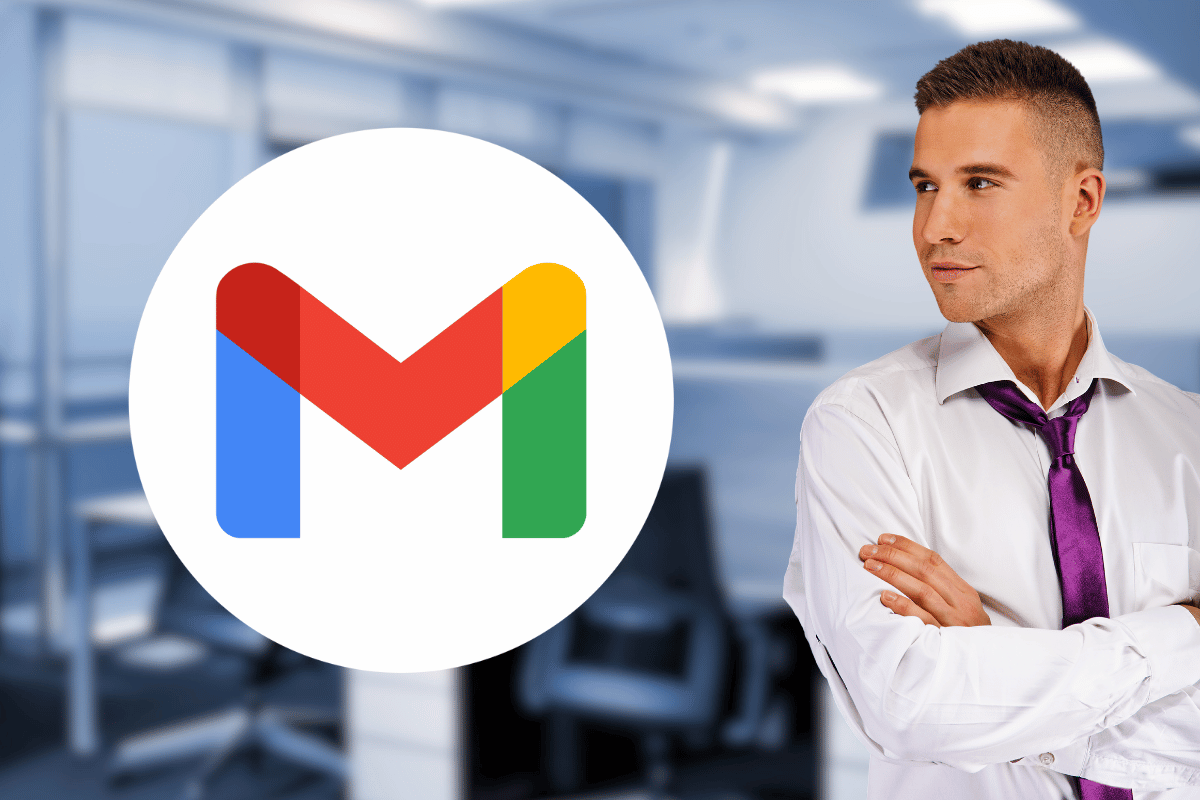
Avec le nombre croissant de menaces en ligne, la confidentialité des emails est devenue une préoccupation majeure pour de nombreux utilisateurs. Google a pris en compte ces préoccupations et a introduit une fonction très utile dans sa messagerie électronique – Gmail, qui permet d’envoyer des emails confidentiels en quelques étapes simples. Dans cet article, nous allons vous montrer comment envoyer un email confidentiel avec Gmail sur iPhone et Android.
Qu’est-ce qu’un email confidentiel ?
Un email confidentiel est un email sécurisé et protégé qui limite l’accès au contenu du message aux seules personnes autorisées par l’expéditeur. Les fonctionnalités de ce type d’email comprennent :
- Expiration automatique après un certain délai.
- Protection par mot de passe.
- Impossible à transférer, copier, télécharger ou imprimer.
Grâce à ces mesures de sécurité, les emails confidentiels garantissent que les informations sensibles ne tombent pas entre de mauvaises mains.
Comment envoyer un email confidentiel avec Gmail sur iPhone et Android
Suivez ces étapes simples pour envoyer un email confidentiel avec Gmail sur votre appareil mobile :
Étape 1 : Ouvrez l’application Gmail
Tout d’abord, ouvrez l’application Gmail sur votre iPhone ou Android.
Étape 2 : Composer un nouvel email
Appuyez sur le bouton « + » situé en bas à droite de l’application pour créer un nouvel email.
Étape 3 : Saisir les informations du destinataire et du sujet
Saisissez l’adresse e-mail du destinataire ainsi que le sujet de votre message. Vous pouvez également ajouter d’autres destinataires, si nécessaire.
Étape 4 : Activer le mode confidentiel
Avant de saisir le contenu de votre email, cliquez sur les trois points verticaux situés dans le coin supérieur droit de l’écran puis sélectionnez « Mode confidentiel » dans le menu déroulant.
Étape 5 : Configurer les options de sécurité
Une fois le mode confidentiel activé, vous pouvez choisir la durée d’expiration de votre email (de 1 jour à 5 ans) et configurer une option de mot de passe. Si vous choisissez d’utiliser un mot de passe, les destinataires devront saisir le code envoyé par SMS pour accéder au contenu de l’email.
Étape 6 : Rédiger et envoyer l’email
Rédigez le contenu de votre email confidentiel, puis appuyez sur « Envoyer »
Que faire si je n’ai pas l’option « Confidentialité » sur mon téléphone ?
Si vous ne trouvez pas l’option « Mode confidentiel » lorsque vous utilisez Gmail sur votre iPhone ou Android, vérifiez que votre application est bien à jour. En effet, cette fonctionnalité a été introduite lors d’une mise à jour ultérieure. Assurez-vous également que votre appareil est compatible avec ces fonctionnalités.
L’envoi d’emails confidentiels avec Gmail sur iPhone et Android est un excellent moyen de sécuriser vos communications et de protéger les informations sensibles des destinataires non autorisés. En suivant les étapes simples décrites ci-dessus, vous pouvez être sûr que votre message ne sera accessible qu’à ceux que vous choisissez.
N’hésitez pas à tirer parti de cette fonctionnalité la prochaine fois que vous devez partager des informations délicates ou confidentielles par email. Gardez à l’esprit qu’il existe d’autres moyens de protéger vos communications en ligne, tels que les services de messagerie chiffrés et les applications de chat sécurisées comme WhatsApp, pour garantir une protection maximale de vos données personnelles et professionnelles.



